Photoshop结合painter sai给清纯小妹伊人艺术照制作成唯美手绘风格
转手绘的效果很多人都非常的喜欢,现在基本都是用PS和SAI两个软件一起来,今天我们就用Photoshop结合SAI还有painter软件给清纯小妹伊人艺术照制作成唯美的手绘效果,美女外景转手绘教程,推荐给大家学习,希望大家可以喜欢
下面是效果图:

原图如下:

第一步打开图片,因为原图尺寸太小,咱们刻画的时候是有太多的马赛克的,所以需要改下图像的大小尺寸,这里我改到宽25 分辨率300:
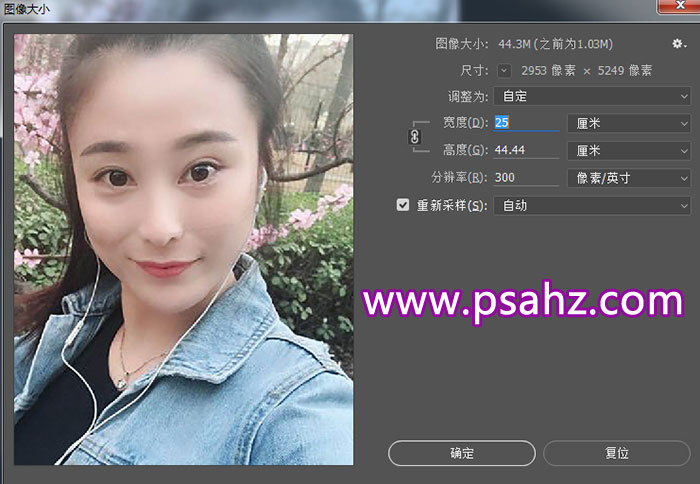
第二步先给照片磨下皮,这里我用的是七度汉化噪点洁具插件磨皮:

第三步到camera raw里调下颜色,:
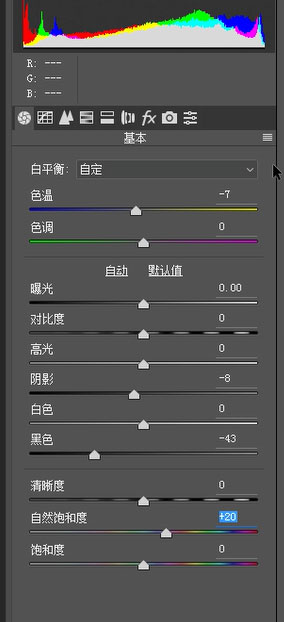
第四步调完以后咱们给美女液化下五官,那里不好看的地方咱们给她稍微液化一下:

第五步做完以后注意这里一定要保存一个jpg的格式,:
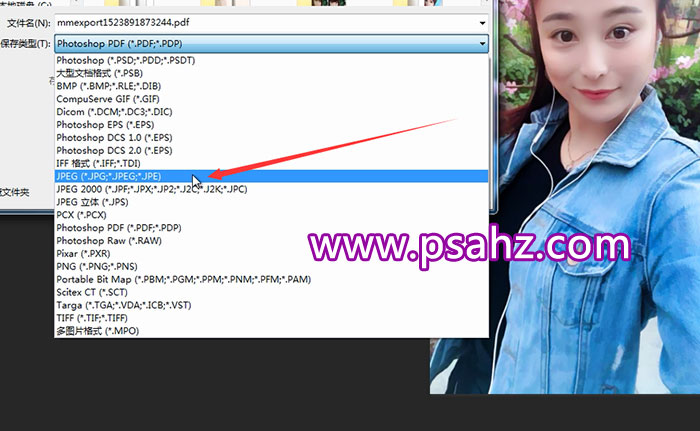
第六步保存完以后转到painter软件里边给她用液态笔刷下五官跟头发!:



第七步整体刷完以后这里我们保存一个psd的格式,注意一定要是psd,不是jpg格式,:
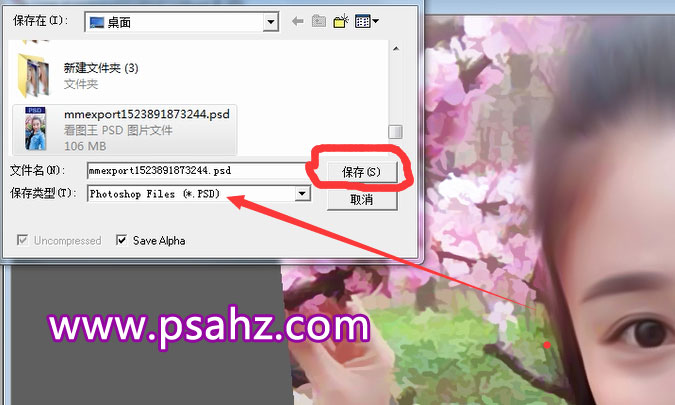
第八步然后我们打开sai,把这个照片直接拖进sai里边,开始进行绘制,我们先用硬水彩涂抹下皮肤,顺着五官的结构涂抹,:
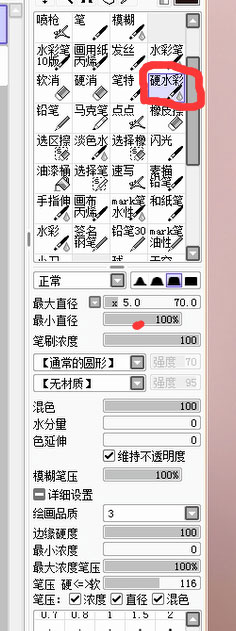




第九步涂抹完以后我们用喷枪刻画下眼睛,:




第十步然后我们再用笔画下眼睛里边的光源,高光啊反光啊,:

第十一步我们再用笔细画下眉毛,注意根据眉毛的走向画,如果不知道用什么颜色的话,就按住键盘上的ait键吸取眉毛的的颜色来画,:


第十二步我们再用笔细画下鼻子!:
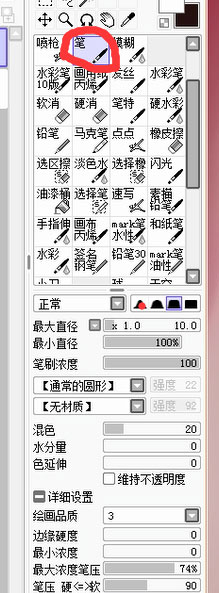


第十三步我们再用笔细画下美女的嘴巴!:


第十四步我们再用笔画下眼睛的睫毛,关于睫毛,睫毛呢实在不必过浓过长,自然一点比较好看!:



第十五步我们再用喷枪画笔给衣服边缘勾下线,:
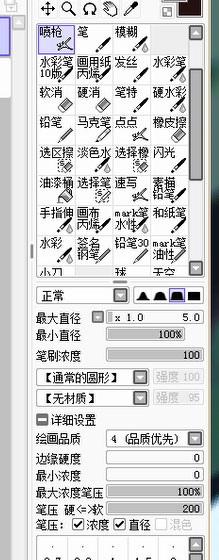

第十六步我们开始画头发,先用笔特笔打下底色,观察原图的头发走向 把头发大致的分区,主意发丝随意感,不要每笔都是平行,粗细也不要太一致,:
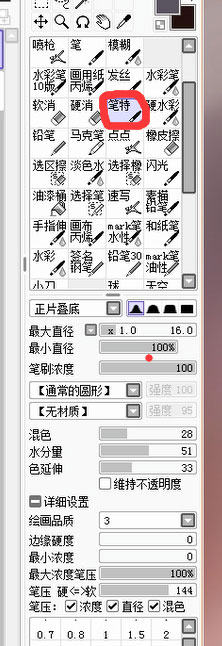



第十七步我们再用笔画下头发亮的发丝!然后用喷枪打个高光:




第十八步我们再次转到camera raw里调下颜色,色彩平衡稍微调整一下,然后加一些合适的光晕素材进去,混合模式改为滤色,然后打开色相饱和度把色相拉成偏暖色!最后我们加一些锐化。:
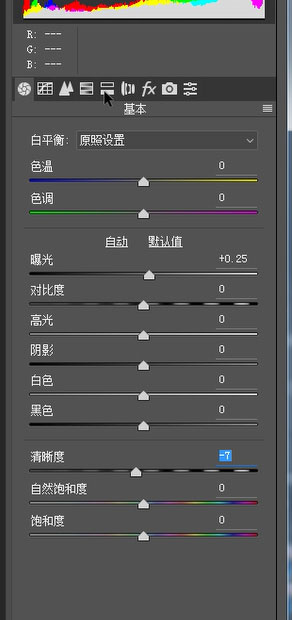
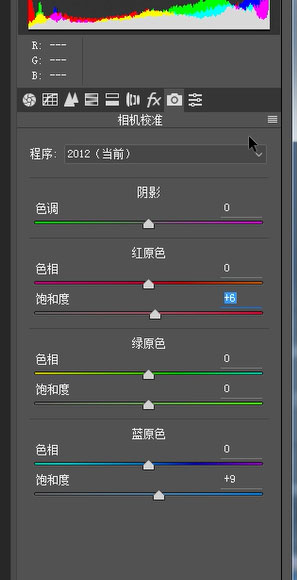
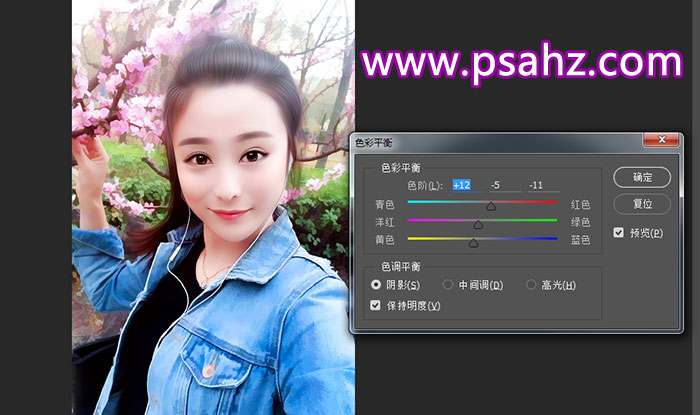
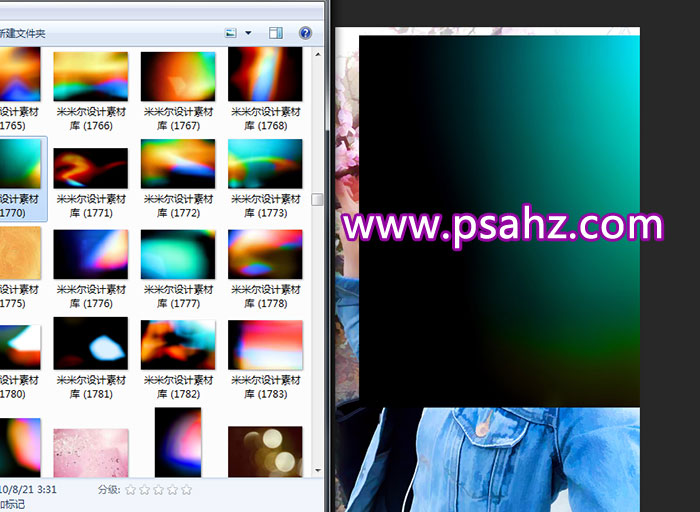

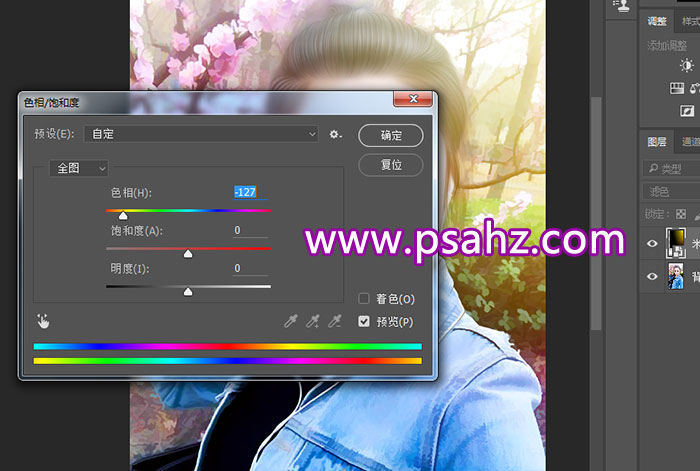

第十九步这样一张美美的手绘效果就这样画完啦,希望大家多多学习一下哦!